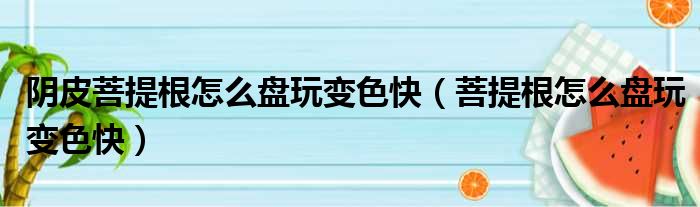大家好,小评来为大家解答以上问题。coreldraw基础教程带图,coreldraw基础教程很多人还不知道,现在让我们一起来看看吧!

1、首先打开coreldraw x4软件,右上角文件,新建文档,创建文档。
2、左边是工具栏,右边是颜色框,平时绘图用的最多。
3、首先矩形工具:随便画一个四边形。画完了再看上面的红框,显示的是四个边的尺寸,581.191 mm*319.717 mm,默认都是毫米;
4、如果想改变这个四边形的大小,直接在这个地方输入500*500,回车就可以得到这个大小。
5、用颜色填充这个矩形,用“Pick Tool”选中矩形(左边工具栏的第一个)直接在右边点击一种颜色填充就可以了(在颜色框的底部,点击一个三角形按钮可以看到很多颜色)。
6、我们可以用鼠标滚轮放大和缩小。然后我们可以放大一点,看到红色的矩形。然后我们点击鼠标右键,点击颜色框上方的“X”。
7、我们把完成的图形放大后,可以看到图片并不在页面的中间,所以快捷的方法就是按键盘上的“F4”让图形在中间。
本文到此结束,希望对大家有所帮助。